文章詳情頁
Win7系統Guest賬戶開啟的方法
瀏覽:3日期:2022-11-06 10:50:17
剛接觸Win7系統的用戶對于如何開啟關閉Guest賬戶還不是很了解,Guest賬戶開啟了,其它電腦就可以在局域網下和你共享一些文件資源。這在方便我們的同時也為黑客入侵打開了方便之門,給我們帶來了麻煩。在Win7系統中,Guest賬戶一般是默認關閉的,有時我們需要開啟Guest賬戶,那如何開啟Guest賬戶呢?下面我們大家一起來看看Win7系統Guest賬戶開啟的方法。
操作步驟如下:
1、右鍵點擊桌面上的“計算機”圖標并選擇“管理”:如圖
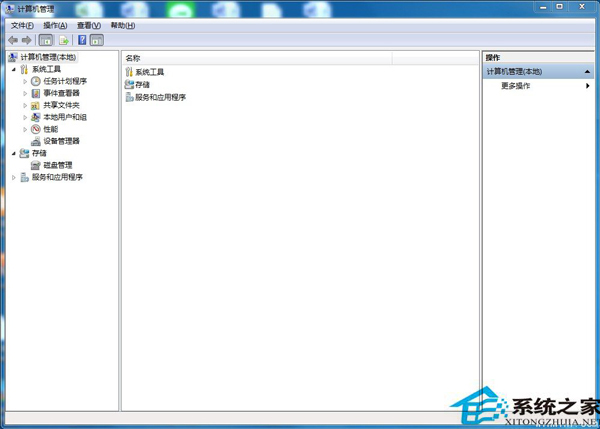
2、在左側面板中展開“本地用戶和組”并選擇“用戶”;
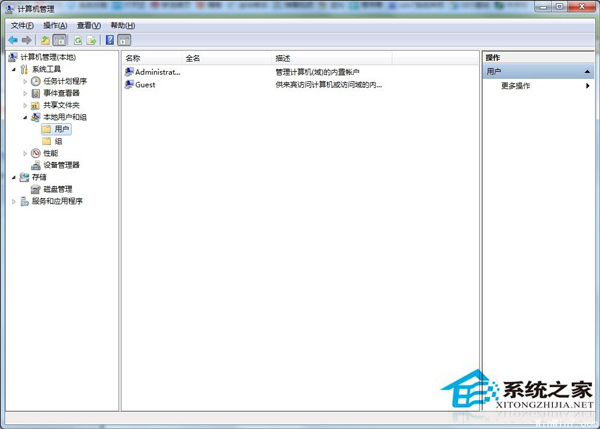
3、選擇右側界面中的“Guest”帳戶,右鍵--屬性;
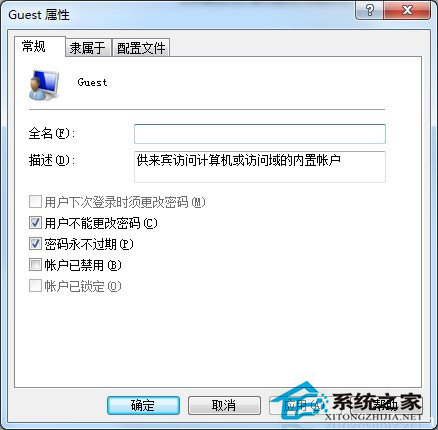
4、如上圖所示,勾選帳戶已禁用為關閉Guest帳戶,反之不勾選的話就是開啟Guest帳戶;
5、一般來說,個人用戶不需要開啟Guest來賓帳戶,關閉來賓帳戶對系統的安全也是至關重要的。當我們需要使用Guest賬戶的時候,別忘了給Guest賬戶設置密碼。點擊“繼續”為Guest賬戶設置密碼。
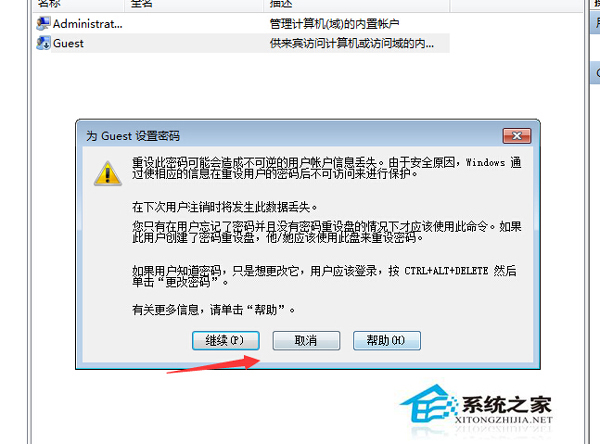
6、這里我們輸入密碼123456(密碼隨便),就可以設置為你自己的Guest賬戶了。別忘了點擊“確定”。

這也就是Win7系統Guest賬戶開啟方法的全部內容了,有需要的朋友可以參考上述的方法。Guest賬戶既可以方便我們共享一些文件資源,又會給我們帶來一些麻煩,所以說Guest賬戶是一把雙刃劍。
相關文章:
1. Win10開始菜單變成灰色怎么處理?開始菜單變灰解決方法2. Mac版steam錯誤代碼118怎么解決?Mac版steam錯誤代碼118解決教程3. Win8電腦系統服務怎么打開?4. Windows7激活錯誤代碼0xc004e003怎么解決?解決方法說明5. win11輸入法設置位置6. Win10電腦桌面圖標一直閃爍是什么原因?7. Win10提示0x80073712如何解決?win10更新失敗0x80073712的解決方法8. 銀河麒麟操作系統(KyLin)常用問題及解決方法9. win8安裝IE12教程10. 華碩STRIX S7VI筆記本怎么安裝win7系統 安裝win7系統方法說明
排行榜
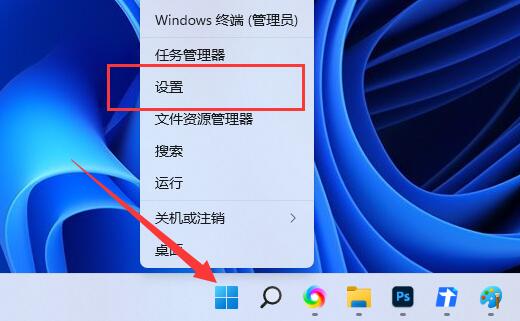
 網公網安備
網公網安備